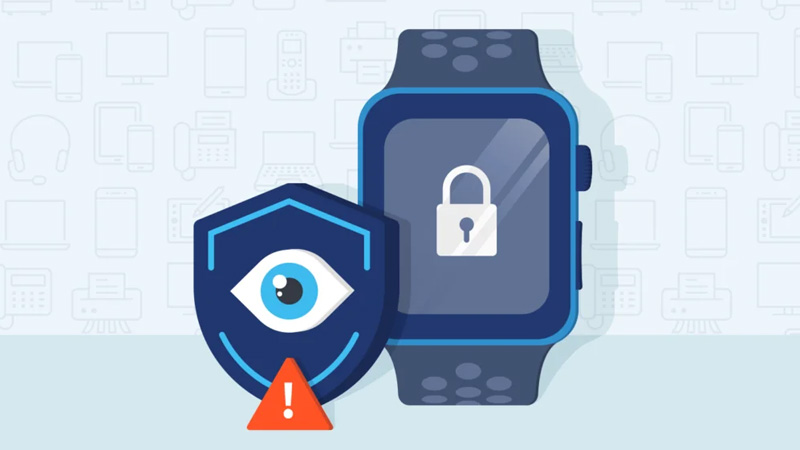ساعتهای هوشمند مجهز به سیستمعامل Wear OS مانند گلکسی واچ سامسونگ یا پیکسل واچ گوگل، ابزارهای قدرتمندی برای مدیریت اعلانها، پایش سلامت و اتصال به گوشیهای هوشمند هستند. با این حال این دستگاهها بهدلیل اتصال دائمی به اینترنت و جمعآوری دادههایی مانند موقعیت مکانی، اطلاعات سلامت و اعلانها میتوانند هدف حملات سایبری یا نشت داده قرار گیرند. برای محافظت از حریم خصوصی و افزایش امنیت، تنظیمات خاصی در Wear OS و گوشی متصل وجود دارد که میتواند از نشت داده جلوگیری کند. در این مقاله بهصورت جامع به روشهای بالا بردن امنیت و حریم خصوصی در ساعتهای هوشمند Wear OS میپردازیم.
آنچه در این مقاله میخوانید:
Toggleچرا امنیت و حریم خصوصی در ساعتهای هوشمند Wear OS مهم است؟

ساعتهای هوشمند Wear OS دادههای حساسی مانند ضربان قلب، الگوهای خواب، موقعیت مکانی و پیامهای شخصی را ذخیره و پردازش میکنند. این اطلاعات در صورت دسترسی غیرمجاز میتوانند توسط هکرها، تبلیغکنندگان یا حتی اپلیکیشنهای شخص ثالث مورد سوءاستفاده قرار گیرند. علاوهبر این اتصال مداوم ساعت به گوشی از طریق بلوتوث یا Wi-Fi، خطراتی مانند گشتوگذار شانهای (Shoulder Surfing) یا رهگیری دادهها را افزایش میدهد. در نتیجه تنظیمات امنیتی مناسب و مدیریت دقیق دسترسیها میتواند این خطرات را به حداقل برساند.
همچنین بخوانید: برقراری تماس تلفنی با ساعت هوشمند
اقدامات لازم پیش از افزایش امنیت Smart Watch
قبل از شروع اطمینان حاصل کنید که:
- ساعت هوشمند Wear OS شما به آخرین نسخه سیستمعامل بهروزرسانی شده است.
- اپلیکیشن Wear OS (یا Galaxy Wearable برای گلکسی واچ) روی گوشی نصب و بهروزرسانی شده است.
- گوشی متصل (اندروید یا iOS) به ساعت از نظر امنیتی ایمن و بهروزرسانیهای اخیر را دریافت کرده است.
- بلوتوث و Wi-Fi دستگاهها در صورت عدم استفاده خاموش هستند.
گامهای افزایش امنیت و حریم خصوصی در Wear OS
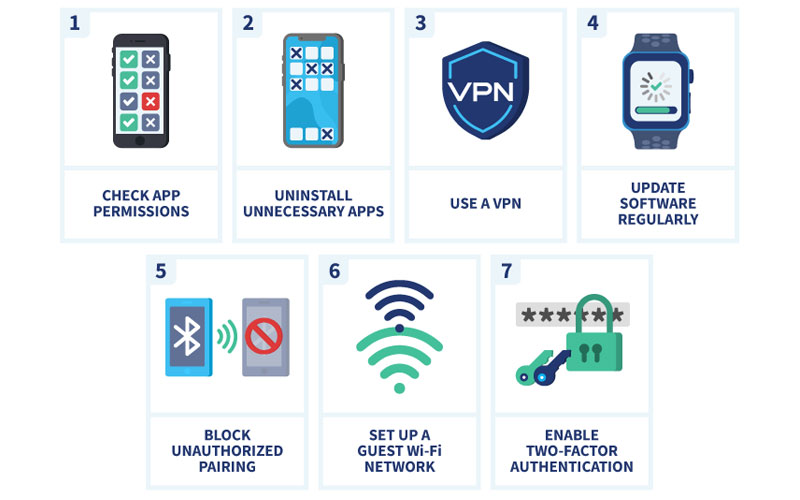
در ادامه مهمترین اقدامات برای افزایش ایمنی و حفظ حریم شخصی در ساعتهای هوشمند را آوردهایم:
بهروزرسانی سیستمعامل و اپلیکیشنها
بهروزرسانیهای نرمافزاری نهتنها ویژگیهای جدیدی اضافه کرده، بلکه حفرههای امنیتی را نیز برطرف میکنند. برای بهروزرسانی:
- روی ساعت: به Settings > System > About > System Updates بروید و بهروزرسانیها را بررسی کنید.
- روی گوشی: اپلیکیشن Wear OS یا Galaxy Wearable را باز کنید و به بخش Watch Software Update بروید. همچنین در Google Play Store اپلیکیشنهای نصبشده روی ساعت را بهروزرسانی کنید.
بهروزرسانیها از آسیبپذیریهای شناختهشده مانند حفرههای امنیتی که هکرها میتوانند از آنها سوءاستفاده کنند، جلوگیری مینماید.
همچنین بخوانید: لیست ساعتهای هوشمند مستقل
تنظیم قفل صفحه
تنظیم قفل صفحه روی اسمارت واچ از دسترسی غیرمجاز به دادهها جلوگیری میکند.
- به Settings > Security > Screen Lock بروید.
- گزینهای مانند PIN، الگو یا گذرواژه را انتخاب کرده و برای امنیت بیشتر از PIN حداقل 6 رقمی استفاده کنید.
- در صورت گم شدن یا سرقت ساعت، قفل صفحه مانع دسترسی به اطلاعات حساس مانند اعلانها یا دادههای سلامت میشود.
- اگر ساعت شما از ویژگی Smart Lock پشتیبانی میکند، میتوانید آن را طوری تنظیم کنید که در نزدیکی گوشی قفل نشود، اما این گزینه را با احتیاط فعال کنید، زیرا ممکن است امنیت را کاهش دهد.
مدیریت دسترسی اپلیکیشنها
اپلیکیشنهای نصبشده روی ساعت ممکن است به دادههای حساسی مانند موقعیت مکانی، میکروفون یا اطلاعات سلامت دسترسی داشته باشند.
- روی گوشی: در اپلیکیشن Wear OS به بخش Notifications یا App Permissions بروید و دسترسی اپلیکیشنها را بررسی کنید. برای مثال اپلیکیشنهایی که نیازی به موقعیت مکانی ندارند (مانند اپلیکیشنهای تقویم) باید دسترسی Never داشته باشند.
- روی ساعت: به Settings > Apps & Notifications > App Permissions بروید و دسترسیهای غیرضروری را غیرفعال کنید.
- از نصب اپلیکیشنهای شخص ثالث از منابع ناشناخته خودداری کرده و فقط از Google Play Store استفاده کنید.
محدود کردن دسترسی اپلیکیشنها از نشت دادههای غیرضروری به سرورهای شخص ثالث جلوگیری میکند.
غیر فعال کردن خدمات مکانیابی غیرضروری
ساعتهای Wear OS از GPS و Wi-Fi برای ردیابی موقعیت استفاده میکنند که میتواند حریم خصوصی را به خطر بیندازد.
- روی ساعت: به Settings > Location بروید و گزینه Location را خاموش کرده یا آن را روی Device Only تنظیم کنید تا فقط از GPS داخلی استفاده شود.
- روی گوشی: در اپلیکیشن Wear OS به بخش Privacy بروید و دسترسی موقعیت مکانی را برای اپلیکیشنهای غیرضروری غیرفعال کنید.
- در صورت عدم نیاز به ردیابی فعالیتهای ورزشی، GPS را کاملاً خاموش کنید.
غیرفعال کردن GPS و محدود کردن دسترسی به موقعیت، از ردیابی غیرمجاز توسط اپلیکیشنها یا وبسایتها جلوگیری میکند.
بیشتر بخوانید: چگونه عمر باتری ساعت هوشمند را افزایش دهیم؟
غیر فعال کردن اعلانهای حساس
اعلانهای نمایشدادهشده روی ساعت ممکن است شامل اطلاعات حساسی مانند پیامها یا کدهای احراز هویت باشند که در معرض گشتوگذار شانهای قرار دارند.
- روی گوشی: در اپلیکیشن Wear OS به Notifications بروید و اعلانهای اپلیکیشنهای حساس (مانند پیامرسانها یا ایمیل) را غیرفعال کنید.
- روی ساعت: به Settings > Apps & Notifications > Notifications بروید و گزینه Block All یا اعلانهای خاص را خاموش کنید.
- از نمایش اعلانها در صفحه قفل ساعت جلوگیری کنید: به Settings > Security > Notifications on Lock Screen بروید و گزینه Hide Sensitive Content را انتخاب کنید.
این تنظیم از نمایش اطلاعات شخصی در محیطهای عمومی محافظت میکند.
فعال کردن رمزگذاری و Google Play Protect
Wear OS از رمزگذاری داخلی برای حفاظت از دادهها استفاده میکند، اما باید اطمینان حاصل کنید که فعال است.
- روی گوشی: در تنظیمات Google Play، به Play Protect بروید و گزینه Scan Apps with Play Protect را فعال کنید تا اپلیکیشنهای مخرب شناسایی شوند.
- روی ساعت: اطمینان حاصل کنید که دادهها از طریق اتصال بلوتوث رمزگذاریشده منتقل میشوند. در Settings > Connected Devices، از اتصال امن (Secure Connection) استفاده کنید.
رمزگذاری و اسکن مداوم اپلیکیشنها از دسترسی غیرمجاز و بدافزارها جلوگیری میکند.
فعال کردن ویژگی Find My Device
ویژگی Find My Device گوگل به شما امکان میدهد در صورت گم شدن یا سرقت ساعت، آن را ردیابی، قفل یا پاک کنید.
- روی گوشی: اپلیکیشن Find My Device را نصب کنید یا از مرورگر به android.com/find بروید.
- روی ساعت: به Settings > Security > Find My Device بروید و مطمئن شوید که فعال است.
- در صورت سرقت، میتوانید از راه دور دادههای ساعت را پاک کنید تا از نشت اطلاعات جلوگیری شود.
چرا مهم است؟: این ویژگی در مواقع اضطراری از دسترسی غیرمجاز به دادههای شما جلوگیری میکند.
غیرفعال کردن اتصالات غیرضروری
اتصال مداوم بلوتوث یا Wi-Fi میتواند خطر رهگیری دادهها را افزایش دهد.
- بلوتوث: در Settings > Connected Devices، بلوتوث را در صورت عدم استفاده خاموش کنید.
- Wi-Fi: در Settings > Network & Internet، وایفای را غیرفعال کنید یا فقط به شبکههای امن متصل شوید.
- از اتصال به شبکههای Wi-Fi عمومی بدون VPN خودداری کنید.
غیرفعال کردن اتصالات غیرضروری، خطر رهگیری دادهها را کاهش میدهد.
بازنشانی به تنظیمات کارخانه در صورت فروش یا انتقال
اگر قصد فروش یا انتقال ساعت را دارید، بازنشانی به تنظیمات کارخانه ضروری است.
- به Settings > System > Disconnect & Reset بروید و گزینه Reset را انتخاب کنید.
- قبل از بازنشانی از دادههای مهم مانند اطلاعات سلامت در اپلیکیشن Google Fit یا Samsung Health نسخه پشتیبان تهیه کنید.
این کار تمام دادههای شخصی را از ساعت حذف کرده و از دسترسی دیگران به اطلاعات شما جلوگیری میکند.
نکات اضافی برای افزایش امنیت

- استفاده از VPN: اگر ساعت شما به Wi-Fi متصل است، از VPN معتبر روی گوشی استفاده کنید تا دادههای ارسالی رمزگذاری شوند.
- بررسی دورهای اپلیکیشنها: اپلیکیشنهای غیرضروری را حذف کرده و دسترسیهای مشکوک را بررسی کنید.
- اجتناب از جفتسازی با دستگاههای ناشناخته: هنگام جفتسازی، کد تأیید نمایشدادهشده روی ساعت و گوشی را بررسی کنید.
آیا غیر فعال کردن GPS روی ساعت هوشمند Wear OS در عملکرد اپلیکیشنها تأثیر میگذارد؟
بله، غیر فعال کردن GPS میتواند عملکرد اپلیکیشنهایی مانند Google Maps یا برنامههای ردیابی ورزشی را محدود کند، زیرا این اپلیکیشنها برای ارائه دادههای دقیق به موقعیت مکانی وابسته هستند. با این حال میتوانید دسترسی GPS را برای هر اپلیکیشن بهصورت جداگانه مدیریت کنید تا فقط اپلیکیشنهای ضروری به آن دسترسی داشته باشند.
چگونه میتوانم مطمئن شوم که دادههای سلامت من در ساعت Wear OS امن هستند؟
دادههای سلامت در Wear OS معمولاً از طریق رمزگذاری داخلی (مانند پلتفرم Knox در گلکسی واچ) محافظت میشوند. برای اطمینان دسترسی اپلیکیشنهای شخص ثالث به دادههای سلامت را محدود کرده و از اشتراکگذاری دادهها با سرویسهای غیرضروری خودداری کنید. همچنین از ویژگی Find My Device برای پاک کردن دادهها در صورت سرقت استفاده کنید.
آیا ساعتهای Wear OS در برابر بدافزارها آسیبپذیر هستند؟
اگرچه Wear OS نسبت به گوشیهای اندرویدی کمتر هدف حملات بدافزاری قرار میگیرد، اما نصب اپلیکیشنهای غیرمعتبر یا عدم بهروزرسانی سیستمعامل میتواند خطر را افزایش دهد. فعال کردن Google Play Protect و اجتناب از نصب اپلیکیشنهای خارج از Play Store امنیت را بهبود میبخشد.